很多游戏玩家会选择在电脑上游玩,享受大屏幕、高分辨率和环绕音效带来的沉浸式体验。为了获得最佳的游戏体验,尤其是在玩大型游戏时,php小编小新建议开启游戏模式。本篇文章将详细介绍如何在 win11 系统中开启游戏模式,帮助你提升游戏性能和体验。
具体步骤:
按 Win 键,或点击开始菜单,找到并选择设置(Win+i)。
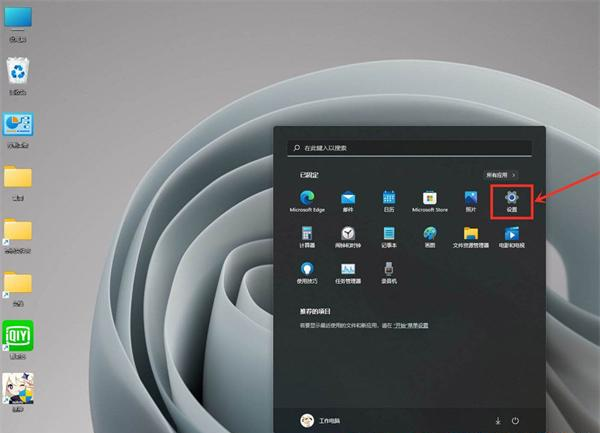
设置窗口,左侧点击游戏,右侧点击游戏模式。(优化电脑以便播放)
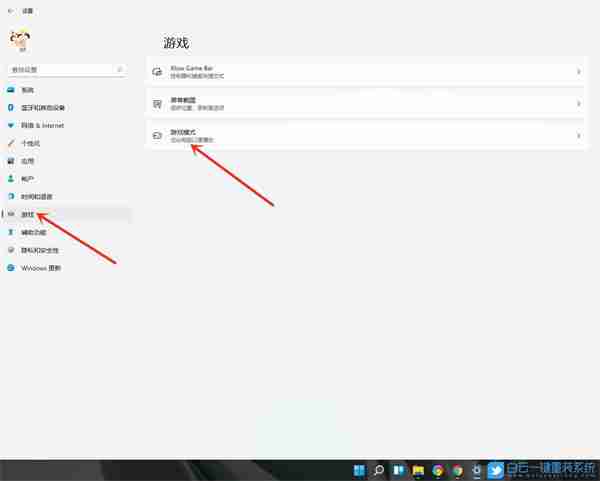
游戏 - 游戏模式,点击相关设置下的图形。
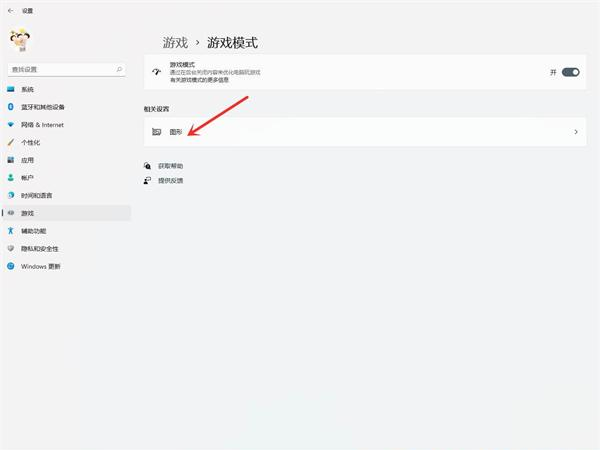
游戏 - 游戏模式 - 图形,点击应用的自定义选项下的浏览。
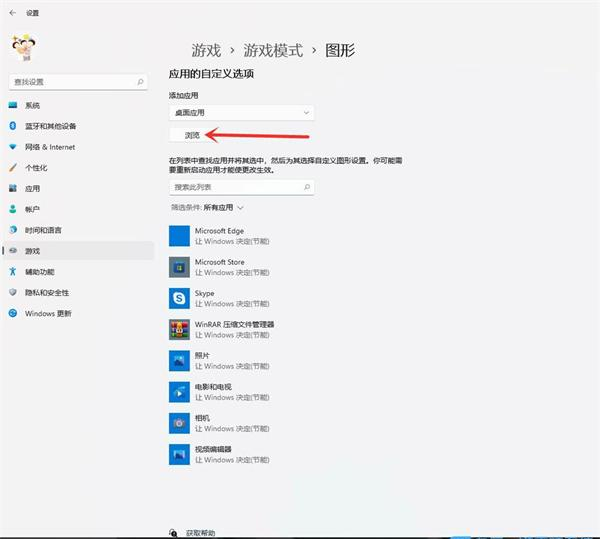
添加要设置的游戏。
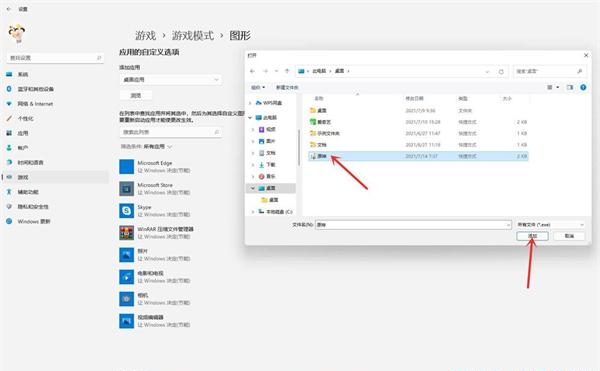
点击游戏下的选项。
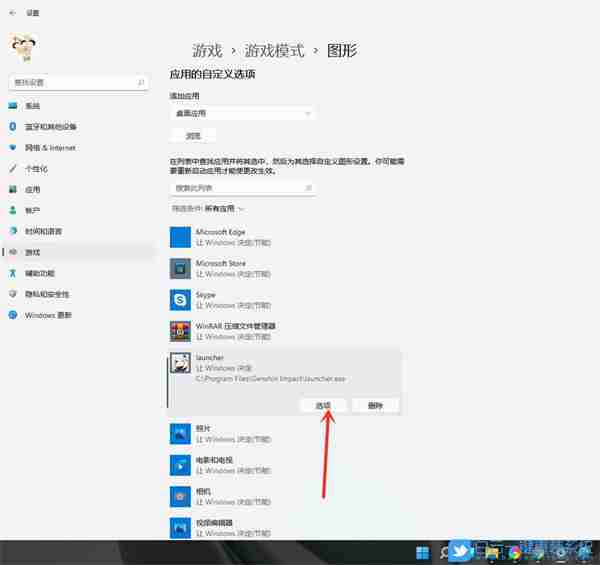
图形首选项,你想要用什么来提高图形性能?选择高性能,然后点击保存。
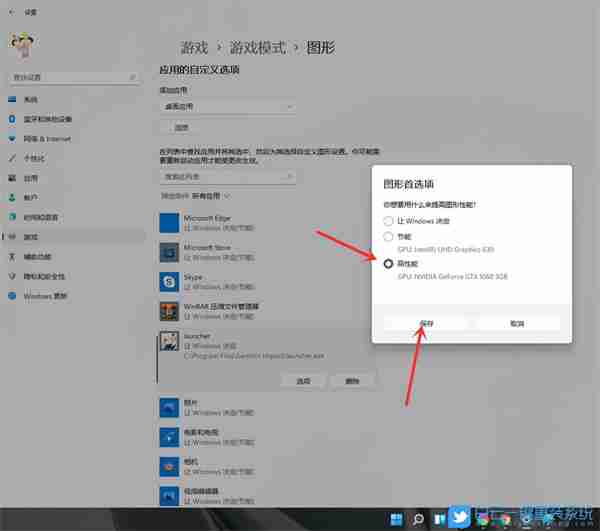
游戏下面显示高性能,说明设置完成。
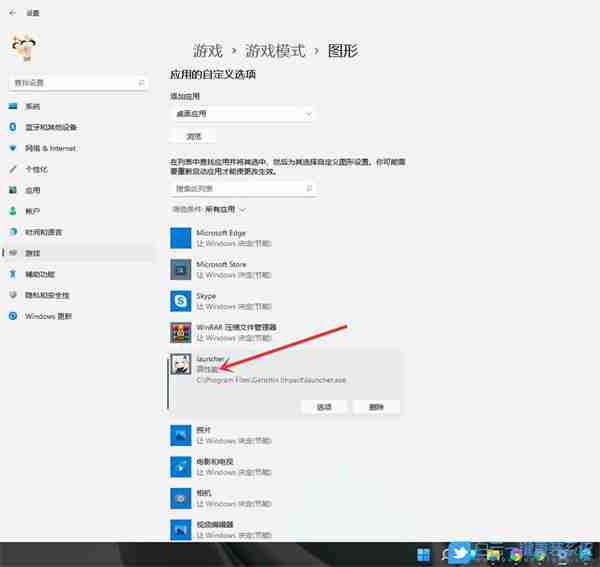
以上就是Win11怎么开启游戏模式 Win11进入游戏模式的方法的详细内容,更多请关注php中文网其它相关文章!

每个人都需要一台速度更快、更稳定的 PC。随着时间的推移,垃圾文件、旧注册表数据和不必要的后台进程会占用资源并降低性能。幸运的是,许多工具可以让 Windows 保持平稳运行。

Copyright 2014-2025 https://www.php.cn/ All Rights Reserved | php.cn | 湘ICP备2023035733号